Android12プライバシーダッシュボードにアクセスする方法
知っておくべきこと
- Android12以降でプライバシーダッシュボードにアクセスできます。
- プライバシーダッシュボードへのアクセスはにあります 設定 > プライバシー > プライバシーダッシュボード.
- プライバシーダッシュボードで権限を管理するには、カテゴリをタップして[ 管理権限.
この記事では、Android12でプライバシーダッシュボードにアクセスする方法について説明します。 また、ここで見つけることができるさまざまなカテゴリの情報についても説明します。
Android 12でプライバシーダッシュボードを開くにはどうすればよいですか?
ほとんどのAndroidアップデートと同様に、Android 12は、一部の設定メニューの分類方法を変更します。 ただし、方法がわかれば、問題なくプライバシーダッシュボードにアクセスできます。 今のところ、以下の簡単な手順に従って開始できます。
お使いの携帯電話によっては、プライバシーダッシュボードの名前が異なる場合があります。 たとえば、Samsungの電話では、これをPermission UsageHistoryアプリと呼んでいます。 また、これらの電話では外観が異なる場合がありますが、基本的な機能は同じである必要があります。
アプリドロワーから、 設定.
下にスクロールしてタップします プライバシー.
-
選択する プライバシーダッシュボード.
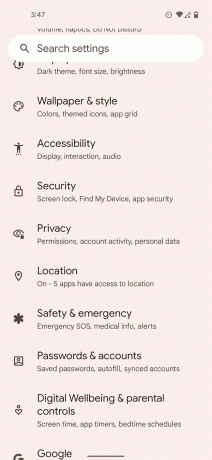
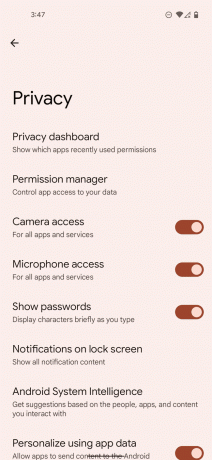
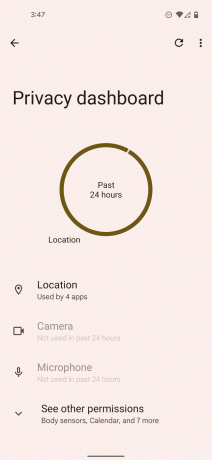
プライバシーダッシュボードでどのような情報を見つけることができますか?
プライバシーダッシュボードに入ると、いくつかの情報を見ることができます。これらはすべて、さまざまなカテゴリに分類されています。 プライバシーダッシュボードに表示される情報は、12のカテゴリに分類されます。 これらには、場所、カメラ、マイク、ボディセンサー、カレンダー、通話記録、連絡先、ファイルとメディア、近くのデバイス、電話、身体活動、およびSMSが含まれます。
カテゴリ名の下で、過去24時間にそのデータを使用したアプリケーションの総数を確認できます。 リストされているアプリケーションのいずれかをタップすると、別のウィンドウが開きます。 このウィンドウには、さまざまなアプリがいつそのデータにアクセスしたかについての詳細が表示されます。 アプリケーションが前日にその特定のデータにアクセスした場合、プライバシーダッシュボードはデータにアクセスした時刻を記録します。 これは、ユーザーが気付いていないときにアプリが情報にアクセスしているかどうかを注意深く監視するために使用できます。
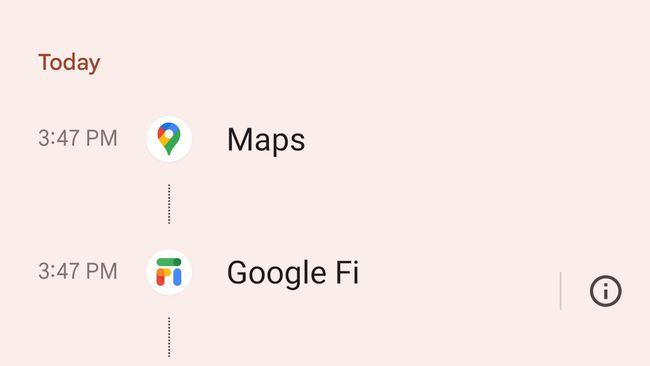
アプリケーションの権限を管理する場合は、そのアプリケーションの名前をタップするだけです。 これにより、選択したデータの追跡を許可またはブロックする新しいオプションが表示されます。
プライバシーダッシュボードアプリは安全ですか?
発見したばかりの新しいアプリに注意することは常に良いことですが、Android12に組み込まれているプライバシーダッシュボードアプリが完全に安全であることを知っていれば安心できます。 このアプリケーションは、GoogleのAndroidチームによって設計されており、個人データがどのように管理されているか、どのアプリがそれを管理しているかについての概要を提供します。 これは、Google Playストアからダウンロードしたサードパーティのアプリをチェックするための優れた方法であり、プライバシーダッシュボードアプリを使用することを恐れないでください。
さらに、Googleを使用すると、ダッシュボード内のアプリの権限を非常に簡単に管理できるため、多くのサードパーティ製アプリをダウンロードするユーザーにとってさらに便利になります。 Android 12では、アプリが個人情報を追跡するのをブロックすることもできます。 これは、これらのアプリをチェックするもう1つの方法です。
最終的に、Androidスマートフォンを実行している場合は、プライバシーダッシュボードに注意を払い、許可なくデータにアクセスしているアプリがないことを確認する必要があります。
